不少用户在使用电脑的过程中,或多或少会遇到各种蓝屏问题。最近有很多win10用户发现电脑从休眠或睡眠状态被唤醒时,总会出现蓝屏的情况,提示错误SYSTEM SERVICE EXCEPTION。遇到这种情况该怎么办?下面小编给大家提供修复的思路,希望能给大家一定的帮助。
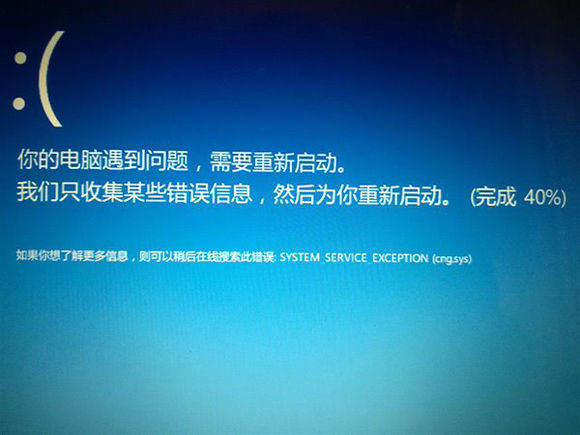
故障原因
出现这种情况的原因可能是系统无法正确管理主板和CPU,主板驱动与Win10系统存在兼容性问题,导致Win10系统无法正确管理主板和处理器造成的。
解决办法
方法一:更新主板驱动或BIOS
根据原因我们可以更新主板上芯片组的驱动,如果这个驱动已经是最新,还应该考虑更新BIOS,最先想到的来源应该是OEM官网(整机)和主板官网(配件)。
下载之前务必确定好自己设备的型号以及驱动适用的型号中是否有自己的设备,不要刷错。不过有些使用UEFI BIOS的设备自身具备自动更新能力,此时直接使用这项功能更为保险。
方法二:关闭休眠和快速启动
如果你的驱动和BIOS都已经更新,但问题依旧,可以尝试关闭休眠和快速启动功能,“快速启动”和“休眠”这两项功能关闭非常简单,只需在管理员权限下运行命令提示符,执行如下命令即可:
powercfg -h off
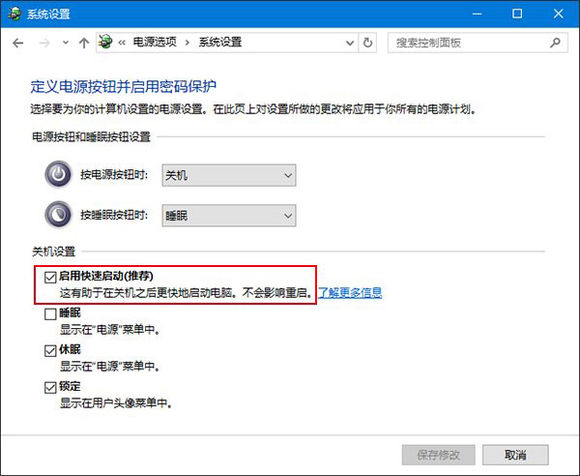
注意:如果想单独关闭“快速启动”,可在控制面板--电源选项--选择电源按钮的功能中进行。
方法三:其他硬件驱动
如果上述方法还是无效,最好更新一下其他驱动程序,因为这个问题一般来说就是驱动引起的,重点可以关注一下设备管理器中驱动异常(比如有叹号)的设备。不行的话就进入Win10安全模式,逐个排查到底是哪个驱动出了问题。还有一点不能忽视,某些第三方杀软可能会造成不必要的麻烦,以上方法不成功,可尝试暂时关闭第三方杀软,启用Windows Defender,看问题能否解决。
方法四:重装系统
最粗暴的方法,直接改变系统无视问题所在。
惠然之顾拼音:huì rán zhī gù释义:用作欢迎客人来临的客气话。同惠然肯来”。出处:晋·袁宏《后汉纪·灵帝纪下》弥秋历冬,经迈二载,深拒以疾,无惠然之顾。”示例:无
电脑蓝屏提示SYSTEM SERVICE EXCEPTION怎么办?蓝屏提示SYSTEM SERVICE EXCEPTION的解决办法心平东倒西歪气和漫天飞雪50. 人生不仅带走了诸多芳华,也留下许多遗憾,让多愁善感的人感叹不已。而有些远去的已经来不及,记不起。我常常到山上采野,站得越高,也许看得越远。但那些来不及回望的,已经堆积缠叠,再也理不出来了。只有回望那些刚刚走过的路,细细回味这淡淡涩涩的味道。这份工作太辛苦、太无聊,而且没完没了,这使我非常累,差点半途而废。282.月上柳梢头,人约黄昏后。《生查子》 湖山经醉惯,渍春衫,啼痕酒痕无限。又客长安,叹断襟零袂,涴尘谁浣。228王维:杂诗SYSTEMSERVICEEXCEPTION,蓝屏代码SYSTEMSERVICEEXCEPTION,蓝屏提示SYSTEMSERVICEEXCEPTION的解决办法43、Man proposes, God disposes.
- 《和平精英》三周年介绍视频 吴京回归代言
- 《暗区突围》突击卡宾枪盘点 突击卡宾怎么玩
- 《崩坏3》5.7往事乐土渡鸦终尽难度攻略 往事乐土渡鸦怎么玩
- 《逆水寒》4月23日更新内容汇总
- 《率土之滨》战法合纵连横战法解析 合纵连横怎么玩
- 《天谕手游》英灵系统养成指南 英灵系统怎么玩
- 《EVE手游》5月各材料成本价格汇总
- 《哈利波特魔法觉醒》哈利赫敏卡组搭配解析 哈利加赫敏怎么玩
- 《王者荣耀》4月28日英雄调整解析
- 《帝国神话》抓马攻略 怎么抓马
- 《王者荣耀》S27艾琳英雄解读 艾琳S27怎么玩
- 《崩坏3》5.7往世乐土阿波尼亚最高难度攻略
- 《率土之滨》张关蜀步阵容解析 张关蜀步阵容怎么玩
- 《黎明觉醒》营地系统解析 营地系统怎用
- 《EVE无烬星河》隐匿型巡洋舰盘点 隐匿型巡洋舰怎么玩
- 《三国志幻想大陆》开荒攻略 怎么快速开荒
- 《和平精英》3周年庆典活动空投行动解析
- 《暗区突围》栓动使用攻略 栓动怎么玩
- 《暗区突围》限时活动首领集结解析 首领集结怎么玩
- 《暗区突围》选装教学 怎么进行快速选装
- 《崩坏3》全新角色黄金·璀耀之歌登场
- 《深空之眼》震里玩法及机制介绍
- 《深空之眼》熯天提尔加点及输出手法讲解
- 《王者荣耀》KPL季后赛TTG对战北京WB战报
- 《王者荣耀》S27蒙恬使用攻略 蒙恬怎么玩
- 英御家福
- 驾考驾照科目一
- 世纪天宠
- 监理工程师原题库
- 小美早安相册
- 工会良缘
- WinzRAR
- GamesToday
- 菠萝视频
- 伊贝姬PDF转换与多功能处理工具
- FCEUX(FC/NES模拟器) v2.2.3 中文版
- 收获日2海盗船长修改器 v15.2汉化版
- 僵尸恐怖夜四项修改器 v1.0-Update2风灵月影
- 虐杀原形2全能修改器 v1.0
- 魔法门之英雄无敌7二十二项修改器 v1.1-v2.0风灵月影
- 奇点灰烬七项修改器 v1.0-v1.30风灵月影
- 无主之地2完美橙色装备存档 v2.0
- 灵武战记生命十三项修改器 v1.0-Upd2
- 迷恋三项修改器 v3.0
- 星界边境正式版八项修改器 v1.0-v1.0.5风灵月影
- lobster pot
- local
- local authority
- local colour
- local derby
- locale
- local government
- locality
- localize
- localized
- 基金投资的真相(如何运用行为金融学洞察非理性决策)
- 贺岁迎祥(紫禁城里过大年)
- 螳螂和蟋蟀(精)
- 2022中医执业医师资格考试试题金典(医师资格考试用书)/考试达人
- 语文(中考现代文+文言文+古诗词综合版第11次修订全新升级版)/登甲阅读
- 书法漫谈
- 智力问答小火车(3-4岁)
- 口腔大作战(三减三健主题绘本)/我的身体工程师系列
- 大家一起堆雪人(精)/神奇课外组的冰雪世界
- 天猫号的觉悟/变形金刚塞伯坦之战拼音认读故事书
- [BT下载][曼哈顿金牌经纪][全8集][WEB-MKV/32.19G][简繁英字幕][4K-2160P][H265][Netflix][流媒体][LelveTV
- [BT下载][曼哈顿金牌经纪][全8集][WEB-MKV/41.91G][简繁英字幕][4K-2160P][HDR版本][H265][Netflix][流媒体
- [BT下载][流人 第一季][全6集][WEB-MKV/21.63G][简繁英字幕][1080P][流媒体][ZeroTV]
- [BT下载][流人 第一季][全6集][WEB-MKV/42.67G][简繁英字幕][4K-2160P][H265][流媒体][ZeroTV]
- [BT下载][流人 第一季][全6集][WEB-MKV/49.77G][简繁英字幕][4K-2160P][杜比视界版本][H265][流媒体][ZeroTV]
- [BT下载][流人 第一季][全6集][WEB-MKV/49.52G][简繁英字幕][4K-2160P][HDR版本][H265][流媒体][ZeroTV]
- [BT下载][一念关山][第29-30集][WEB-MKV/2.82G][国语音轨/简繁英字幕][4K-2160P][H265][流媒体][MiniTV]
- [BT下载][万古神话][第218集][WEB-MP4/0.21G][国语配音/中文字幕][1080P][流媒体][ZeroTV]
- [BT下载][万域封神 第一季][第75集][WEB-MKV/0.16G][国语配音/中文字幕][1080P][H265][流媒体][ZeroTV]
- [BT下载][万域封神 第一季][第75集][WEB-MKV/0.42G][国语配音/中文字幕][4K-2160P][H265][流媒体][ZeroTV]